সুচিপত্র
কখনও কখনও আপনি পূর্বে লিখিত সূত্রগুলি অবিলম্বে পরিবর্তন করতে এক্সেল সূত্রে পাঠ্য প্রতিস্থাপনের প্রয়োজন মনে করতে পারেন। আপনি যদি এই কাজটি করার সবচেয়ে সহজ উপায় খুঁজছেন, তাহলে আপনি সঠিক জায়গায় আছেন। সুতরাং, আসুন নিবন্ধটি শুরু করা যাক।
ওয়ার্কবুক ডাউনলোড করুন
Formula.xlsm এ পাঠ্য প্রতিস্থাপন করুন
টেক্সট প্রতিস্থাপনের 7 পদ্ধতি এক্সেল সূত্র
এখানে, আমাদের ছাড় মূল্য কলাম এবং >2000 বা না কলামে দুটি সূত্র রয়েছে এবং আমরা পাঠ্য স্ট্রিং পরিবর্তন করার উপায়গুলি দেখাব বা এই সূত্রে সংখ্যাসূচক স্ট্রিং।
আমরা এখানে Microsoft Excel 365 সংস্করণ ব্যবহার করেছি; আপনি আপনার সুবিধা অনুযায়ী অন্য কোনো সংস্করণ ব্যবহার করতে পারেন।

পদ্ধতি-1: এক্সেল সূত্রে ম্যানুয়ালি টেক্সট প্রতিস্থাপন করুন
এখানে, আমরা এর সাথে একটি সূত্র ব্যবহার করেছি। IF ফাংশন এবং 2000-এর বেশি দামের জন্য হ্যাঁ পেয়েছিলাম। এখন, আমরা হ্যাঁ কে 2000 এর চেয়ে বড় দিয়ে প্রতিস্থাপন করতে চাই। ম্যানুয়ালি সূত্রে।

পদক্ষেপ :
➤ কলামের প্রথম ঘরটি নির্বাচন করুন >2000 বা না ।
সুতরাং, এটি সূত্র বারে এই ঘরের সূত্র দেখাচ্ছে।

➤ প্রতিস্থাপন করুন হ্যাঁ এর সাথে সূত্র বারে ম্যানুয়ালি 2000 এর চেয়ে বড়৷

➤ ENTER টিপুন এবং ফিল হ্যান্ডেল <7 টেনে আনুন>টুল।

ফলাফল :
এইভাবে, আপনি হ্যাঁ এর সাথে প্রতিস্থাপন করতে সক্ষম হবেন বৃহত্তর2000 সূত্রে৷
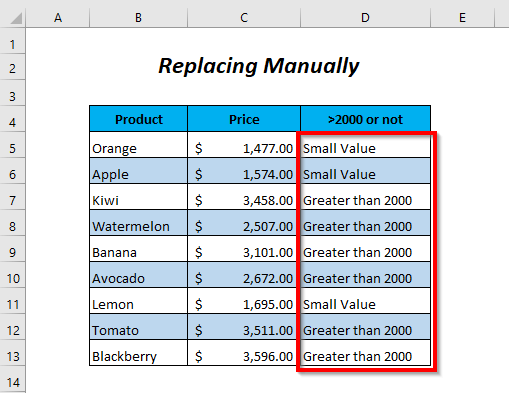
আরো পড়ুন: কিভাবে এক্সেল কলামে সন্ধান এবং প্রতিস্থাপন করতে হয় (6 উপায়)<7
পদ্ধতি-2: এক্সেল সূত্রে টেক্সট প্রতিস্থাপন করার জন্য রিপ্লেস অপশন ব্যবহার করা
এই বিভাগে, আমরা হ্যাঁ <টেক্সট প্রতিস্থাপন করার জন্য প্রতিস্থাপন বিকল্পটি ব্যবহার করব। 7>এর সাথে 2000 এর চেয়ে বড় >2000 বা না কলামের সূত্রে।

পদক্ষেপ :
➤ >2000 বা না কলামের ঘর নির্বাচন করুন।
➤ হোম ট্যাব >><এ যান 6>সম্পাদনা গ্রুপ >> খুঁজুন & ড্রপডাউন >> প্রতিস্থাপন বিকল্প নির্বাচন করুন।
আপনি এই পদ্ধতির পরিবর্তে শর্টকাট কী CTRL+H ও ব্যবহার করতে পারেন।
<0
এর পর, Find and Replace ডায়ালগ বক্স আসবে।
➤ লিখুন এবং নিম্নলিখিতগুলি নির্বাচন করুন
খুঁজুন কি → হ্যাঁ
এর সাথে প্রতিস্থাপন করুন → 2000 এর চেয়ে বড়
→ পত্রকের মধ্যে
অনুসন্ধান → সারি দ্বারা
দেখুন → সূত্র
➤ সব প্রতিস্থাপন বিকল্পটি নির্বাচন করুন।

তারপর, একটি মেসেজ বক্স আসবে যেখানে লেখা আছে “সব সম্পন্ন হয়েছে। আমরা 9টি প্রতিস্থাপন করেছি।”

ফলাফল :
পরে, আপনি প্রতিস্থাপন করতে সক্ষম হবেন হ্যাঁ সূত্রে 2000 এর চেয়ে বড় সহ।
22>
আরো পড়ুন: এক্সেলের অবস্থার উপর ভিত্তি করে একটি সেলের পাঠ্য প্রতিস্থাপন করুন (5 সহজ পদ্ধতি)
পদ্ধতি-3: এক্সেল সূত্রে টেক্সট প্রতিস্থাপন করতে বিশেষ বিকল্পে যান ব্যবহার করে
আপনি প্রতিস্থাপন করতে পারেনটেক্সট হ্যাঁ এর সাথে 2000 এর চেয়ে বড় এর সূত্রে >2000 বা না কলাম বিশেষে যান বিকল্পটিও ব্যবহার করে।

পদক্ষেপ :
➤ হোম ট্যাবে যান >> সম্পাদনা গ্রুপ >> খুঁজুন & ড্রপডাউন >> বিশেষে যান বিকল্প নির্বাচন করুন।
24>
তারপর, বিশেষে যান উইজার্ড খুলবে উপরে।
➤ সূত্র বিকল্পটি নির্বাচন করুন এবং ঠিক আছে টিপুন।

এর পরে, এর কোষগুলি >2000 বা না কলামটি নির্বাচন করা হবে।
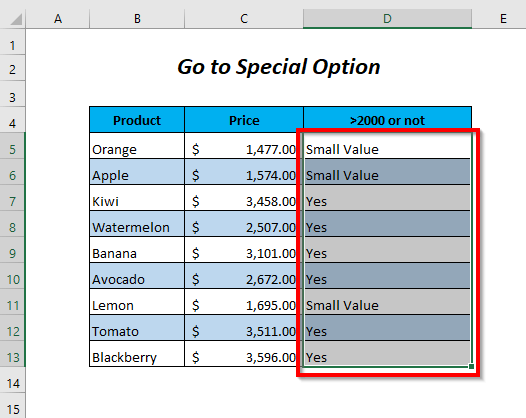
➤ অনুসরণ করুন পদ্ধতি-2 এবং আপনি নতুন সূত্র পাবেন হ্যাঁ এর পরিবর্তে 2000 এর চেয়ে বড় পাঠ্য সহ।

একই রকম রিডিং
- এক্সেল ভিবিএ: কিভাবে ওয়ার্ড ডকুমেন্টে টেক্সট খুঁজতে হয় এবং প্রতিস্থাপন করতে হয়
- এক্সেলে দুটি অক্ষরের মধ্যে টেক্সট কিভাবে প্রতিস্থাপন করতে হয় (3টি সহজ উপায়)
- এক্সেলে নির্বাচনের মধ্যে কীভাবে সন্ধান করবেন এবং প্রতিস্থাপন করবেন (7 পদ্ধতি)
- এক্সেলে ম্যাক্রো সহ তালিকা থেকে কীভাবে সন্ধান করবেন এবং প্রতিস্থাপন করবেন (5টি উদাহরণ)
- এক্সেলে নির্দিষ্ট অক্ষরের পরে পাঠ্য কীভাবে প্রতিস্থাপন করবেন (3 পদ্ধতি)
পদ্ধতি-4: এক্সেল সূত্রে পাঠ্য প্রতিস্থাপন করার জন্য একটি শর্টকাট কী ব্যবহার করা
এখানে, আমরা একটি শর্টকাট কী ব্যবহার করব যাতে নিচের সূত্রে সহজে টেক্সট প্রতিস্থাপন করা যায়।

পদক্ষেপ :
➤ CTRL+TILDE কী টিপুন ( ট্যাব কী এর উপরে এবং এর নীচে কী ESC কী)
তারপর, এটি সূত্রগুলি দেখাবে >2000 বা না কলামে ব্যবহৃত।

এখন, পদ্ধতি-2 অনুসরণ করুন এবং আপনি নতুন সূত্র পাবেন হ্যাঁ এর পরিবর্তে 2000 এর চেয়ে বড় পাঠ্য সহ।

➤ একবার CTRL+TILDE কী টিপুন আবার
এর পরে, আপনি >2000 বা কলামে সূত্র পরিবর্তনের কারণে নতুন ফলাফল পাবেন।

পদ্ধতি-5: একটি VBA কোড ব্যবহার করা
ছাড় মূল্য কলামে, আমরা 0.06 ডিসকাউন্ট রেট সহ একটি ফর্মুলা ব্যবহার করার পরে ডিসকাউন্টযুক্ত দামগুলি পেয়েছি এবং এখন আমরা সূত্রে এই মান পরিবর্তন করে 0.04 এর সাথে এই ছাড়ের হার প্রতিস্থাপন করতে চাই। এখানে এটি করার জন্য আমরা একটি VBA কোড ব্যবহার করব।
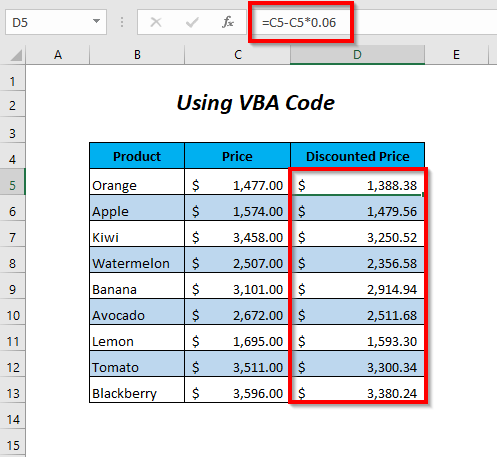
পদক্ষেপ-01 :
➤ যান ডেভেলপার ট্যাব >> ভিজ্যুয়াল বেসিক বিকল্প

তারপর, ভিজ্যুয়াল বেসিক সম্পাদক হবে খুলুন।
➤ ঢোকান ট্যাব >> মডিউল বিকল্প
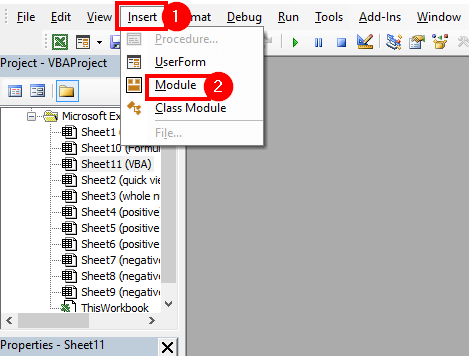
এর পরে, যান একটি মডিউল তৈরি হবে।

ধাপ-02 :
➤নিম্নলিখিত কোডটি লিখুন
9217
এখানে, আমরা আমাদের পুরানো মান 0.06 oldStr ভেরিয়েবলে এবং 0.04 newStr ভেরিয়েবলে নির্ধারণ করেছি এবং D5,D6,D7,D8,D9,D10,D11,D12,D13 আমাদের কাঙ্ক্ষিত রেঞ্জের সেল।
REPLACE প্রতিস্থাপন করবে 0.06 এই ঘরগুলির সূত্রে 0.04 সহ এবং অবশেষে এই নতুন মানগুলি newStr ভেরিয়েবলে সংরক্ষণ করুন।

➤ টিপুন F5
ফলাফল :
এইভাবে, আপনি 0.06 কে 0.04 <দিয়ে প্রতিস্থাপন করতে পারবেন 7> ছাড় মূল্য কলামের সূত্রে।

আরও পড়ুন: একটি কলামে পাঠ্য খুঁজে ও প্রতিস্থাপন করতে এক্সেল VBA (2 উদাহরণ)
পদ্ধতি-6: একটি VBA কোড সহ SUBSTITUTE এবং FORMULATEXT ফাংশন ব্যবহার করা
এখানে, আমরা SUBSTITUTE ফাংশন এবং FORMULATEXT ব্যবহার করব ফাংশন একটি VBA কোডের সাথে 0.06 কে 0.04 র সাথে প্রতিস্থাপন করার জন্য ছাড় মূল্য কলামের সূত্রে, এবং তারপর আমরা নতুন মূল্য কলামে নতুন দাম পাবেন। অতিরিক্ত গণনার জন্য, আমরা একটি নতুন কলাম যোগ করেছি সূত্র ।

ধাপ-01 :
➤ কক্ষে নিম্নলিখিত সূত্রটি ব্যবহার করুন E5
=SUBSTITUTE(FORMULATEXT(D5),0.06,0.04) এখানে, D5 এর মান ছাড়কৃত মূল্য কলাম।
- FORMULATEXT(D5) → সেলে ব্যবহৃত সূত্র প্রদান করে D5
আউটপুট → C5-C5*0.06
- SUBSTITUTE(FORMULATEXT(D5),0.06,0.04) হয়ে যায়<0 SUBSTITUTE(C5-C5*0.06,0.06,0.04) → 0.06 কে 0.04 দিয়ে প্রতিস্থাপন করে
আউটপুট → C5-C5*0.04

➤ ENTER টিপুন।
➤ নিচে টেনে আনুন ফিল হ্যান্ডেল টুল।
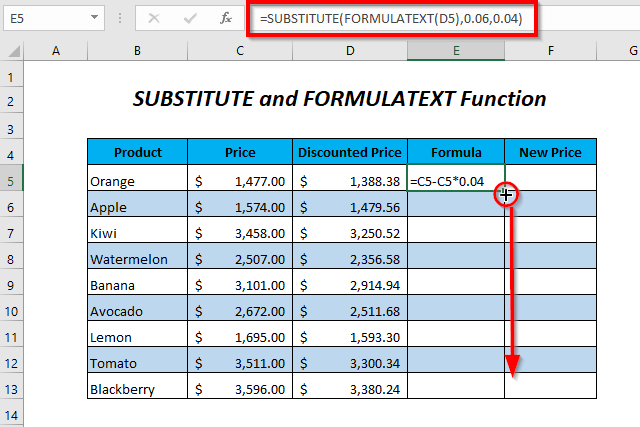
এর পর, আমরা সূত্র কলামে আমাদের নতুন সূত্র পেয়েছি যা আমরা নতুন মূল্য কলামে নতুন দাম পেতে ব্যবহার করতে চাই।

এটি করার জন্য, আমাদের আছেপ্রথমে একটি ফাংশন তৈরি করতে একটি VBA কোড ব্যবহার করুন।
ধাপ-02 :
➤ অনুসরণ করুন ধাপ-01 <7 পদ্ধতি-5
1303
ভোলাটাইল যখনই ওয়ার্কশীটের যে কোনও কক্ষে গণনা করা হয় তখন পুনরায় গণনা করে এবং এই VBA কোড নামের একটি ফাংশন তৈরি করবে ইভাল ।

➤ কোডটি সংরক্ষণ করার পরে, ওয়ার্কশীটে ফিরে যান।
➤ ঘরে তৈরি ফাংশনের নাম টাইপ করুন F5 .
=EVAL(E5) EVAL আমাদের সেলে E5 সূত্রের মান প্রদান করবে।

➤ ENTER টিপুন এবং ফিল হ্যান্ডেল টুলটি নিচে টেনে আনুন।

ফলাফল :
এর পরে, আপনি 0.06 কে 0.04 এর সাথে নতুন সূত্রে প্রতিস্থাপন করতে পারবেন মূল্য কলাম।

আরো পড়ুন: এক্সেল ভিবিএ (3টি উদাহরণ)
পদ্ধতি-7: একটি VBA কোড সহ REPLACE এবং FORMULATEXT ফাংশন ব্যবহার করা
এই বিভাগে, আমরা REPLACE ফাংশন এবং FORMULATEXT ফাংশন ব্যবহার করব সাথে একটি <6 ছাড় মূল্য কলামের সূত্রে 0.04 র সাথে 0.06 প্রতিস্থাপন করার জন্য VBA কোড, এবং তারপর আমরা -এ নতুন দাম পাব নতুন মূল্য কলাম।

ধাপ-01 :
➤ কক্ষে নিম্নলিখিত সূত্রটি ব্যবহার করুন E5
=REPLACE(FORMULATEXT(D5),FIND("*",FORMULATEXT(D5),1)+1,4,0.04) এখানে, D5 হল ছাড় মূল্য কলামের মান।
- FORMULATEXT(D5) → ব্যবহৃত ফেরত দেয়কক্ষে সূত্র D5
আউটপুট → C5-C5*0.06
- FIND(“*”, FORMULATEXT(D5),1) → হয়ে যায়
FIND(“*”, C5-C5*0.06,1) → চিহ্নের অবস্থান খুঁজে পায় “*”
আউটপুট → 7
- FIND(“*”,FORMULATEXT(D5),1)+1 → চিহ্নের অবস্থানের সাথে 1 যোগ করে “*”
আউটপুট → 8
- REPLACE(FORMULATEXT(D5),FIND(“*”,FORMULATEXT(D5),1)+1,4,0.04) হয়ে যায়
REPLACE(C5-C5*0.06,FIND(“*” ”,8,4,0.04) → 0.06-এর পরিবর্তে 0.04
আউটপুট → C5-C5*0.04

➤ ENTER টিপুন।
➤ নিচে টেনে আনুন ফিল হ্যান্ডেল টুল।

এর পরে, আমরা সূত্র কলামে আমাদের নতুন সূত্র পেয়েছি যা আমরা নতুন মূল্য কলামে নতুন দাম পেতে ব্যবহার করতে চাই।
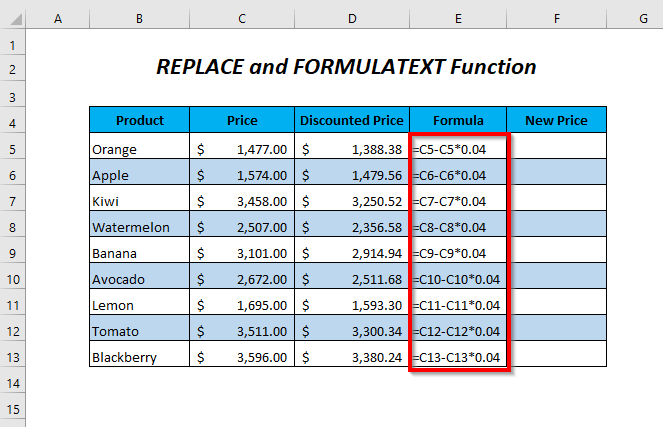
এটি করার জন্য, আমরা আমাদের তৈরি ফাংশন EVAL পূর্ববর্তী পদ্ধতিতে ব্যবহার করব।
ধাপ-02 :
➤ নিচের সূত্রটি কক্ষে টাইপ করুন F5 ।
=EVAL(E5) EVAL আমাদের v ফেরত দেবে কক্ষ E5 .

➤ ENTER টিপুন।
➤ নিচে টেনে আনুন ফিল হ্যান্ডেল টুল।
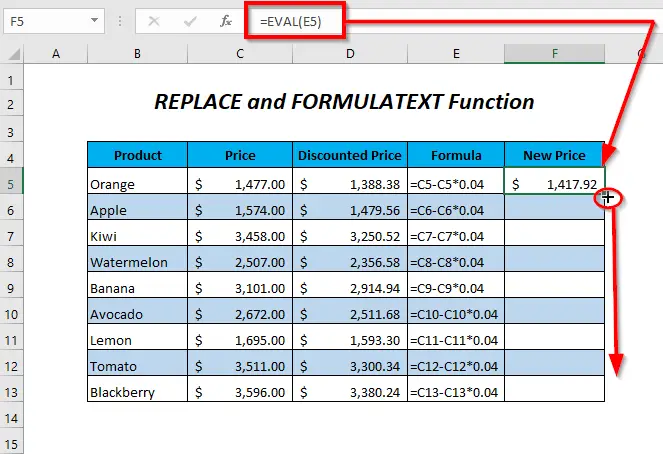
ফলাফল :
অবশেষে, আপনি 0.06 প্রতিস্থাপন করতে সক্ষম হবেন নতুন মূল্য কলামের সূত্রে 0.04 সহ।

আরো পড়ুন: এক্সেল VBA (ম্যাক্রো এবং ইউজারফর্ম) দিয়ে একটি পরিসরে একটি পাঠ্য খুঁজুন এবং প্রতিস্থাপন করুন
অনুশীলন বিভাগ
নিজে অনুশীলন করার জন্য আমরা অভ্যাস নামের একটি শিটে নীচের মত একটি অনুশীলন বিভাগ প্রদান করেছি। অনুগ্রহ করে এটি নিজে করুন৷

উপসংহার
এই নিবন্ধে, আমরা এক্সেল সূত্রে পাঠ্য প্রতিস্থাপনের কিছু উপায় কভার করার চেষ্টা করেছি৷ আশা করি আপনার কাজে লাগবে। যদি আপনার কোন পরামর্শ বা প্রশ্ন থাকে, তাহলে মন্তব্য বিভাগে সেগুলি শেয়ার করুন৷
৷
